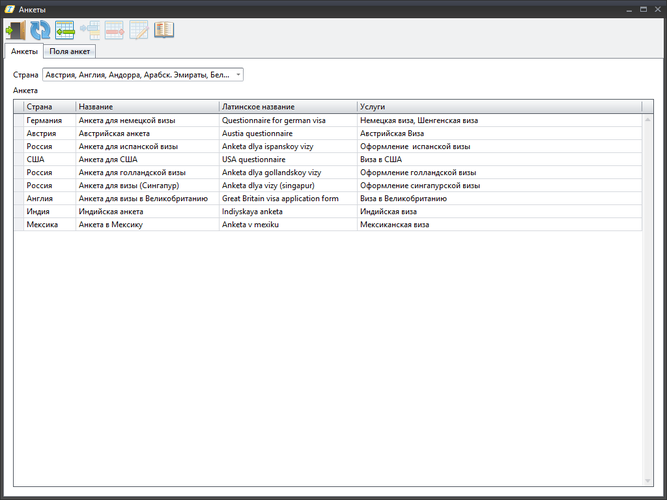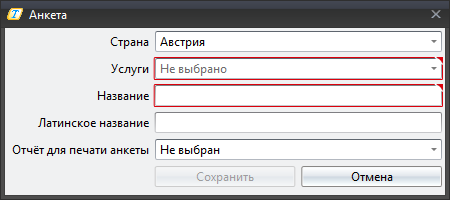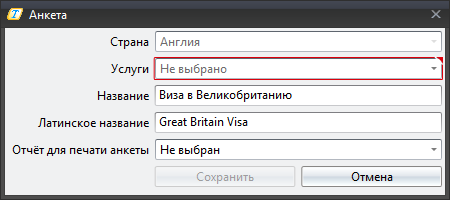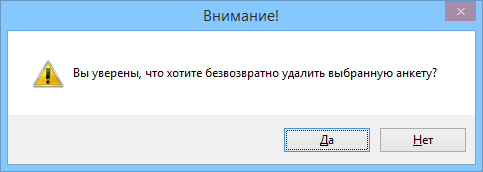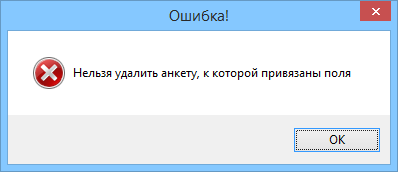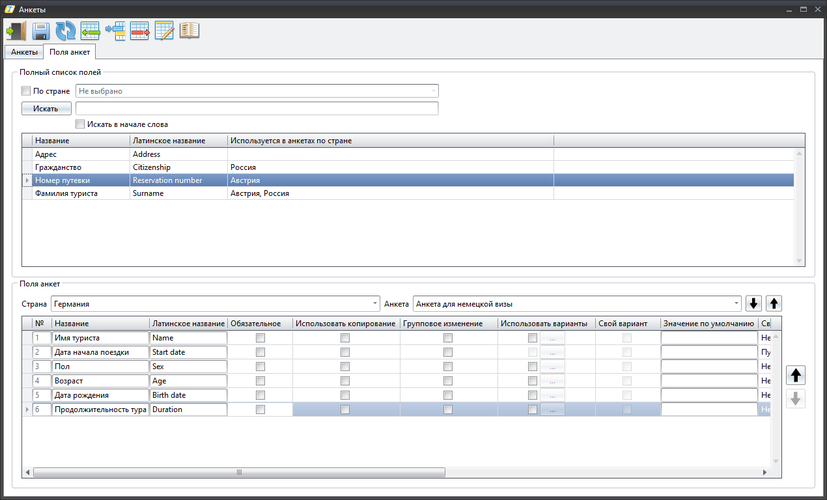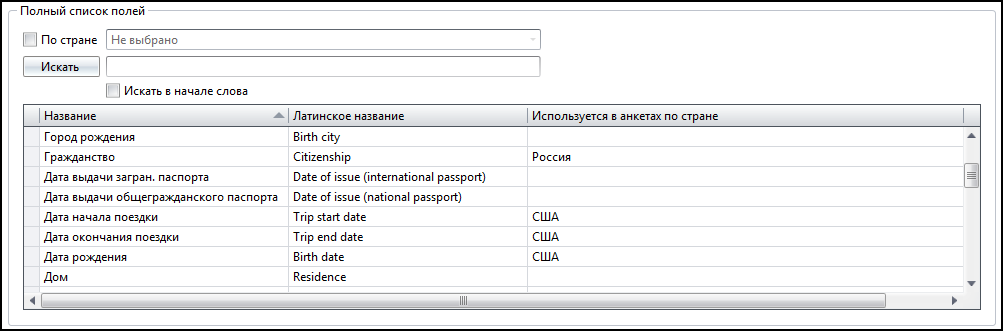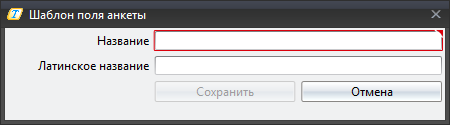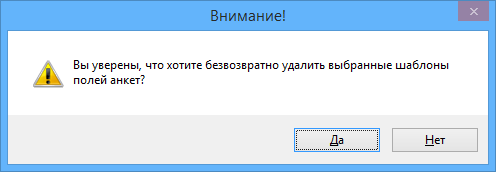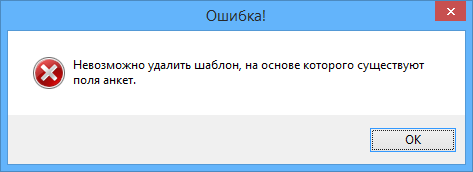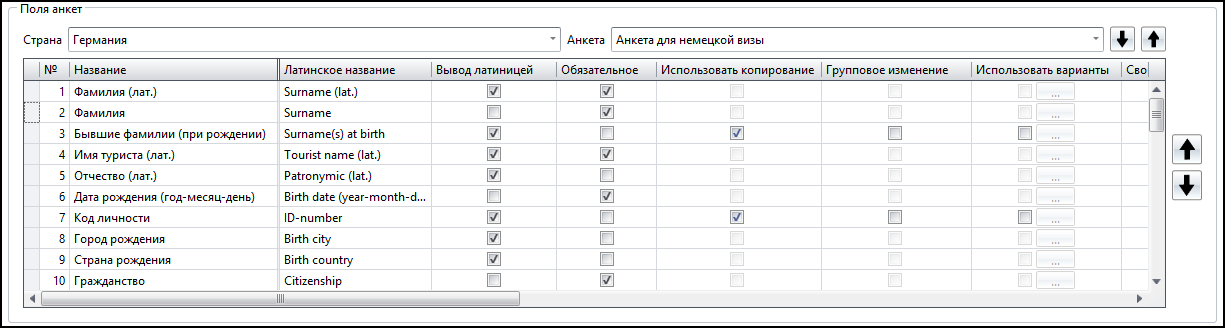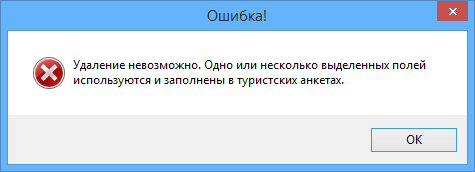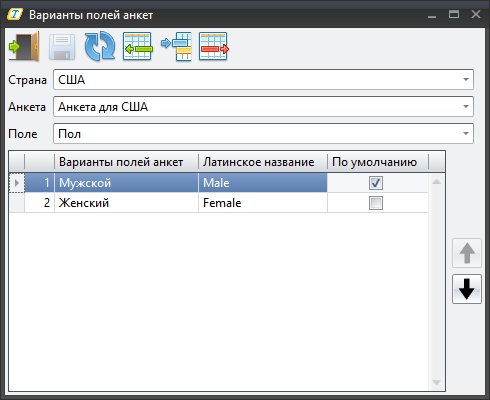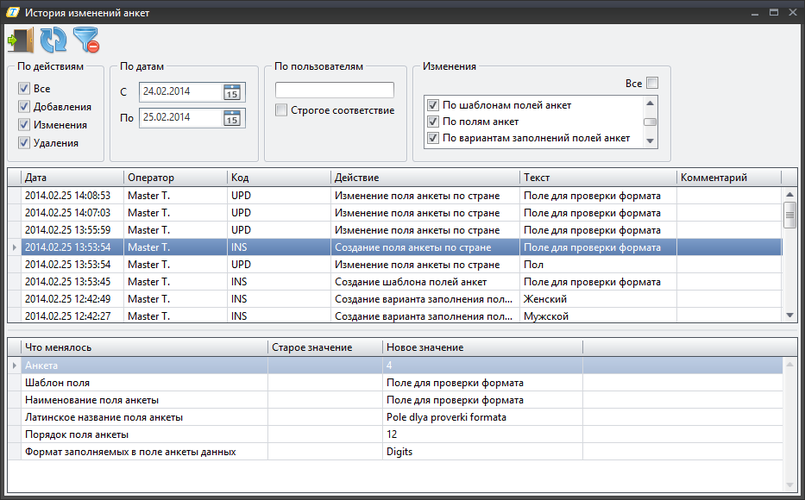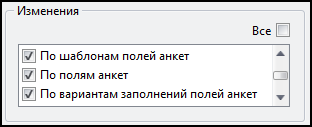Посольские анкеты: Справочники — различия между версиями
| [непроверенная версия] | [непроверенная версия] |
Achkasov (обсуждение | вклад) (→Групповая обработка) |
Achkasov (обсуждение | вклад) (→Связанные сущности) |
||
| Строка 272: | Строка 272: | ||
* '''Фамилия (лат.)'''. | * '''Фамилия (лат.)'''. | ||
| − | В экране [[Визовые анкеты:Анкета туриста|Анкета туриста]] можно загрузить значения для полей со связанными сущностями. | + | В экране [[Визовые анкеты: Анкета туриста|Анкета туриста]] можно загрузить значения для полей со связанными сущностями. |
Поля со связанными сущностями '''не могут''' иметь [[#Поля с выбором вариантов|вариантов для выбора]] - соответствующие признаки для них блокируются. | Поля со связанными сущностями '''не могут''' иметь [[#Поля с выбором вариантов|вариантов для выбора]] - соответствующие признаки для них блокируются. | ||
Версия 09:22, 28 февраля 2014
Версия статьи от 28-02-2014.
Статья находится на стадии разработки.
Содержание
- 1 Введение
- 2 Справочник «Анкеты»
- 3 Справочник «Поля анкет»
- 3.1 Шаблоны полей
- 3.2 Анкета
- 3.2.1 Добавление полей
- 3.2.2 Удаление полей
- 3.2.3 Работа с полями анкеты
- 4 История
Введение
Справочник Анкеты используется для создания анкеты по стране и услуге «Виза». Справочник Шаблоны полей анкет используется для создания шаблонов полей и формирования полей анкеты для последующего заполнения.
Справочники доступны из экрана Города (пункт «Справочники» в Главном Меню) по кнопке ![]() .
.
Справочник «Анкеты»
С помощью фильтра Страна можно отбирать анкеты по конкретным странам.
По умолчанию открываются анкеты по всем странам.
В таблице отображаются анкеты по выбранным странам.
- Страна - страна, по которой создана анкета.
- Название - название анкеты, введенное пользователем.
- Латинское название - название анкеты на английском языке.
- Услуги - услуги из справочника «Визы», по которым создана анкета.
У нескольких услуг «Виза» может быть одна анкета. У услуги «Виза» может быть только одна анкета.
Добавление анкеты
Для добавления новой анкеты необходимо нажать кнопку ![]() Добавить в верхней части экрана или клавишу
Добавить в верхней части экрана или клавишу Insert на клавиатуре.
Добавление анкеты происходит в экране Анкета.
Красными рамками выделены поля, обязательные для заполнения. При наведении курсора на такое поле - появляется всплывающая подсказка.
По анкете необходимо указать информацию:
- Страна - страна, для которой формируется анкета;
- Услуги - выбор услуг (в выпадающий список попадают все услуги из справочника «Визы» по выбранной стране, для которых не заведены анкеты.
Возможен множественный выбор.
- Название анкеты - название созданной анкеты.
- Латинское название - поле автоматически заполняется (но его значение всегда можно поменять) - название переводится по правилам транслитерации.
При любом вводе в поле Название соответственно меняется поле Латинское название.
Если в поле Латинское название пользователем внесено собственное (отличное от транслитерации) значение, то при следующем редактировании поля Название значение в поле Латинское название будет изменено на транслитерацию.
- Отчет для печати анкеты - выбор профиля отчета 4062 «Визовая анкета», который будет использоваться при печати анкеты (в выпадающий список попадают все установленные профили отчета 4062.
Пока не будут заполнены все обязательные поля, кнопка Сохранить будет заблокирована.
После нажатия на кнопку Сохранить запись о новой анкета появляется в таблице.
Редактирование анкеты
Редактирование анкеты происходит в том же экране Анкета, что и добавление анкеты. Для вызова экрана редактирования анкеты необходимо выделить нужную анкету в таблице и нажать кнопку ![]() Редактировать или клавишу
Редактировать или клавишу Enter на клавиатуре.
Копирование анкеты
Для копирования анкеты необходимо нажать кнопку ![]() Копировать.
Копировать.
Так как по услуге Виза может быть только одна анкета, то при копировании открывается экран Анкета, где необходимо выбрать услугу Виза, по которой не заведена анкета.
Удаление анкеты
Для удаления анкеты необходимо выделить анкету и нажать кнопку ![]() Удалить или клавишу
Удалить или клавишу Delete.
При удалении анкеты будет выведено сообщение о том, что анкета будет безвозвратно удалена.
Если к анкете привязаны поля, то такую анкету удалить невозможно, о чем будет выведено сообщение при удалении анкеты.
Справочник «Поля анкет»
В справочнике «Поля анкет» заводятся шаблоны полей анкет, из которых формируется анкета туриста.
Экран разделен на две части:
В верхней части - справочник шаблонов полей анкет.
В нижней части - анкета по выбранной стране.
Шаблоны полей
В верхней части экрана - справочник «Шаблоны полей анкет».
В таблице отображаются все созданные шаблоны.
- Название - название шаблона.
- Латинское название - название шаблона на английском языке.
- Используется в анкетах по стране - список стран, в анкетах которых используется шаблон.
Фильтр По стране (включается соответствующим признаком) позволяет отобрать шаблоны по выбранным странам. Строка поиска позволяет найти поле по названию или латинскому названию. Признак Искать в начале слова означает, что искомая комбинация символов должна быть в начале слова.
Внимание! Отображение шаблонов полей анкет в верхней таблицы зависит от выбранных значений в фильтрах в нижней таблице.
Если в нижней таблице выбрана какая-либо анкета, то все поля, которые есть в этой анкете не отображаются в верхней таблице.
Добавление шаблона поля
Для добавления нового шаблона необходимо нажать кнопку ![]() Добавить в верхней части экрана или клавишу
Добавить в верхней части экрана или клавишу Insert на клавиатуре.
Функциональные кнопки и клавиши клавиатуры работают только для справочника шаблонов полей. Чтобы пользоваться кнопками надо кликнуть по верхней таблице в экране.
Добавление шаблона поля происходит в экране Шаблон поля анкеты.
- Название - название поля анкеты. Это поле обязательно для заполнения.
После добавления поля в анкету его можно будет переименовать.
- Латинское название - название шаблона на английском языке. Поле автоматически заполняется по правилам транслитерации. Это поле также можно переименовать в анкете.
После добавления, шаблон анкеты отображается в таблице.
Один и тот же шаблон может использоваться в нескольких анкетах.
Копирование шаблона поля
Для копирования шаблона необходимо выделить интересующую строчку и нажать кнопку ![]() Копировать.
Копировать.
Редактирование шаблона поля
Редактирование шаблона происходит в том же экране Шаблон поля анкеты, в котором происходит добавление анкеты. Для редактирования выделенного шаблона надо нажать кнопку ![]() Редактировать или клавишу
Редактировать или клавишу Enter на клавиатуре.
Удаление шаблона поля анкеты
Для удаления шаблона поля анкеты можно воспользоваться кнопкой ![]() Удалить или клавишей
Удалить или клавишей Delete на клавиатуре, предварительно выделив строку.
При удалении шаблона анкеты выводится предупреждение.
Если шаблон используется в какой-нибудь анкете, то удалить его нельзя.
Анкета
Анкета туриста формируется из шаблонов полей, заведенных в справочнике Поля анкет.
Добавление полей
Для добавления поля в анкету необходимо в верхней таблице выделить нужный шаблон (можно выделить сразу несколько шаблонов) и нажать кнопку ![]() .
.
Поле добавляется в анкету с теми же названием и латинским названием, какие были у шаблона. После добавления их можно изменить.
Поля название и латинское название редактируются в таблице. Для поля латинское название действуют те же правила, что и для аналогичного поля в шаблонах анкет.
После добавления поля в анкету можно настроить его параметры.
Удаление полей
Для удаления поля из анкеты необходимо выделить нужное поле (можно выделить сразу несколько полей) и нажать кнопку ![]() .
.
После удаления поля из анкеты шаблон, из которого создавалось поле, будет отображаться в верхней таблице (если он удовлетворяет фильтрам в справочнике Полный список полей).
Название (и латинское название) шаблона запоминаются в системе, поэтому после удаления из анкеты эти поля у шаблона восстановятся.
Поля, которые используются в сохраненных анкетах туристов удалить нельзя.
При попытке его удаления выводится соответствующее сообщение.
Работа с полями анкеты
Порядок полей
После добавления нескольких полей в анкету можно настроить порядок, в котором они будут расположены в экране Анкета туриста.
Для изменения порядка следования полей необходимо выделить нужное поле (можно выделить несколько полей) и нажать кнопку Установить порядок выбранного поля выше/ниже ![]() .
.
Номер поля присваивается ему автоматически в зависимости от порядка.
Обязательные поля
Признаком Обязательное можно пометить поля, которые обязательно должны быть заполнены в анкете. Если в поле с этим признаком пустое - анкету нельзя сохранить.
Этот признак выводится в экране Анкеты туристов, но включить или выключить его можно только в справочнике.
Использовать копирование
Если у поля включен признак Использовать копирование, то данные из этого поля можно как копировать в анкеты других туристов, так и копировать из анкет других туристов.
Разрешение копирования работает в рамках одной анкеты (копировать данные можно только для туристов с одинаковыми анкетами).
Групповая обработка
Если необходимо разрешить массовое изменения поля в нескольких анкетах сразу, этому полю надо включить признак Групповая обработка.
Редактирование полей, разрешенных для групповой обработки происходит в экране Групповая обработка.
Поля с выбором вариантов
Для некоторых полей в анкете можно включить режим, при котором значение поля будет выбираться из заданных значений, а не заполняться вручную. Для таких полей надо включить признак Использовать варианты.
После включения этого признака становится доступной кнопка ![]() .
.
Чтобы можно было добавить варианты для выбора, после включения признака необходимо сохранить изменения. Если измен
По нажатию этой кнопки открывается экран Варианты полей анкет, в котором можно определить значения, которые будут предлагаться для выбора в анкете.
В этом экране добавляются значения, которые полом будут доступны в анкете.
Добавляются значения кнопкой ![]() Добавить в верхней части экрана.
Добавить в верхней части экрана.
После добавления можно задать название варианта (латинское название по умолчанию задается с помощью транслитерации, но его можно изменить вручную).
У одного из вариантов можно поставить признак По умолчанию - этот вариант будет автоматически выбираться в анкете при первом открытии.
Порядок вариантов можно менять аналогично порядку полей в анкете - с помощью кнопок ![]() .
.
Варианты полей можно копировать (кнопка ![]() Копировать) и удалять (кнопка
Копировать) и удалять (кнопка ![]() Удалить). При удалении варианта, который используется в сохраненной анкете туриста, выводится предупреждающее сообщение.
Удалить). При удалении варианта, который используется в сохраненной анкете туриста, выводится предупреждающее сообщение.
Поле, для которого включен режим выбора вариантов не может иметь связанной сущности - соответствующие параметры для такого поля блокируются.
Свой вариант
С помощью признака Свой вариант можно разрешить пользователю вводить значение вручную в поле, в котором предусмотрен выбор вариантов.
Значение по умолчанию
Для полей, значения которых вводятся вручную (нет признака Использовать варианты и нет связанной сущности) можно задать значение по умолчанию.
Это значение можно будет автоматически загрузить в анкету туриста.
Связанные сущности
Значения полей анкет можно автоматически загружать из данных путевки или туриста.
Для этого необходимо у поля анкеты выбрать связанную сущность.
Есть два типа связанных сущностей для полей анкет - путевка (данные будут браться из путевки) и турист (данные будут браться из данных туриста).
После выбора связанной сущности необходимо выбрать поле, из которого будет тянуться информация.
Для связанной сущности Путевка доступны поля:
- Город;
- Город (лат.);
- Дата начала поездки;
- Дата окончания поездки;
- Код путевки;
- Продолжительность тура (в днях);
- Продолжительность тура (в ночах);
- Страна';
- Страна (лат.).
Для связанной сущности Турист доступны поля:
- E-mail;
- Адрес;
- Город;
- Город рождения;
- Гражданство;
- Дата выдачи загран. паспорта;
- Дата выдачи общегражд. паспорта;
- Дата рождения;
- Дом;
- Имя;
- Имя (лат.);
- Инициалы;
- Квартира;
- Кем выдан загран. паспорт;
- Кем выдан общегражд. паспорт;
- Номер загран. паспорта;
- Номер общегражд. паспорта;
- Окончание действия загран. паспорта;
- Отчество;
- Отчество (лат.);
- Пол;
- Почтовый индекс;
- Серия загран. паспорта;
- Серия общегражд. паспорта;
- Страна рождения;
- Телефон;
- Улица;
- Фамилия;
- Фамилия (лат.).
В экране Анкета туриста можно загрузить значения для полей со связанными сущностями.
Поля со связанными сущностями не могут иметь вариантов для выбора - соответствующие признаки для них блокируются.
Пример заполнения
Значение в поле Пример заполнения может помочь пользователю правильно заполнить анкету.
Это значение будет выводиться рядом с полем анкеты в экране Анкета туриста.
Комментарий
Поле Комментарий отображается только в справочнике Анкетыи в него можно добавить произвольную информацию.
Закладка в отчете
Если для анкеты выбран профиль отчета, то данные полей анкеты могут выводиться в отчет 4062 «Анкета туриста».
Для этого в шаблон отчета добавляются закладки.
Название закладки указывается в параметре Закладка в отчете для того поля, которое надо выводить в отчет.
Формат
Параметр Формат определяет, будет ли проверяться правильность внесения данных в поле анкеты.
Соответствие внесенных данных выбранному формату проверяется при сохранении анкеты.
На выбор есть четыре варианта значения поля:
- Текст - формат данных не проверяется.
- Цифры - в поле не допускаются никакие символы кроме цифр.
- Дата - можно вводить дату в форматах DD.MM.YY (DD.MM.YYYY) или YY.MM.DD (YYYY.MM.DD) с разделителями . / или - (где DD - день; MM - месяц; YY (YYYY) - год) и время в формате HH:MM или HH:MM:SS (где HH - часы; MM - минуты; SS - секунды).
- E-mail - проверка правильности адреса электронной почты (наличие @, точки и минимум двух символов после точки).
История
Все изменения шаблонов, полей и анкет попадают в историю изменений.
В зависимости от того, из какого справочника вызывается история, в экране История изменений анкет будут выбраны соответствующие изменения.
Так же по умолчанию выбираются даты (сутки назад от текущей даты).
Кнопка ![]() Очистить позволяет очистить все фильтры (кроме фильтра По действиям).
Очистить позволяет очистить все фильтры (кроме фильтра По действиям).
Экран История изменения анкет работает аналогично экрану История путевки.